PC 게임은 크고 심각합니다. 많은 게임을하는 경우 타이틀을 완성했을 때 게임을 백업하거나 바탕 화면에 심각한 저장 공간이 있습니다. Steam을 설치할 때 게임을 다운로드 할 드라이브와 폴더를 선택하십시오. 이것은 당신의 스팀 '라이브러리'입니다. 라이브러리는 Steam과 동일한 드라이브 또는 동일한 폴더에 설치할 필요가 없습니다. 이를 통해 OS 드라이브의 공간을 상당히 절약 할 수 있습니다. 게임을 다운로드하면 설정 한 라이브러리 폴더로 모두 이동합니다. Steam 게임을 커스텀 디렉토리에 다운로드하려면 아무 것도 재설치하지 않아도됩니다.
Steam 게임을 사용자 정의 디렉토리로 다운로드
데스크탑에서 Steam 클라이언트를 엽니 다. Steam> Settings로 이동하십시오.

설정 창에서 다운로드 탭으로 이동하십시오. '콘텐츠 라이브러리'섹션에서 '증기 라이브러리 폴더'버튼을 클릭하십시오.
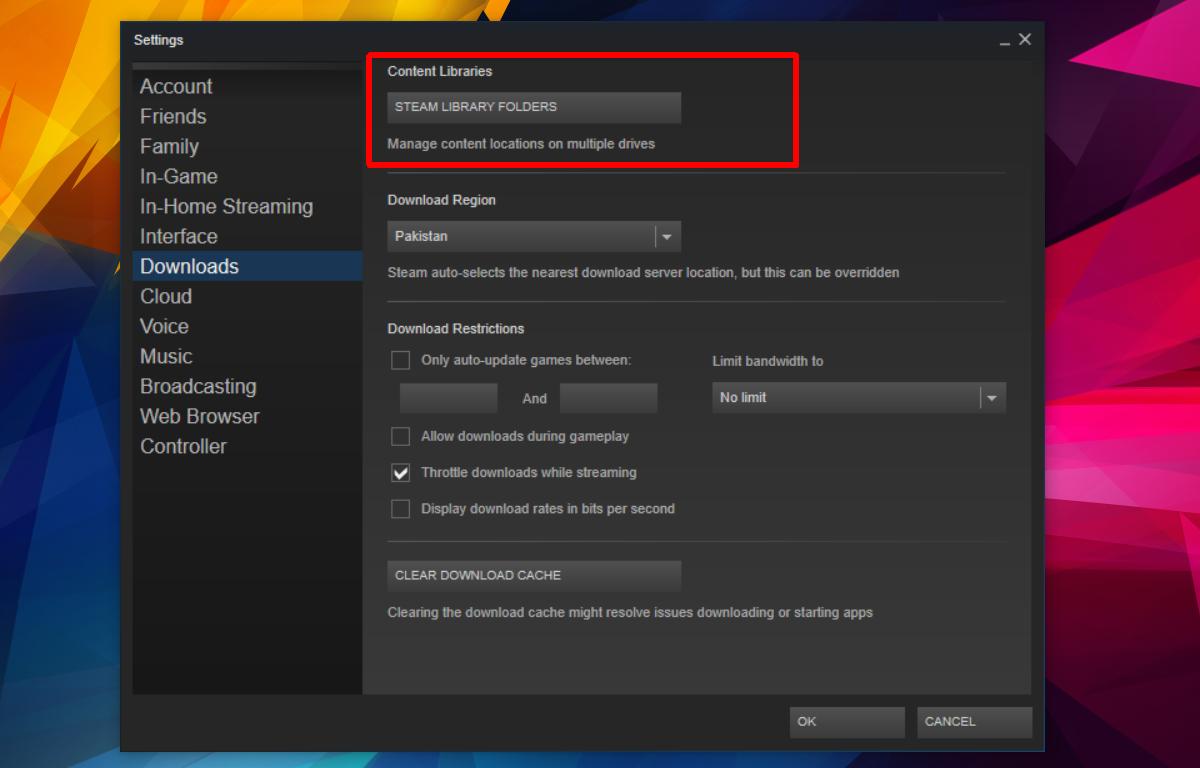
새 폴더가 열리면 모든 폴더가 나열됩니다Steam은 현재 게임을 저장합니다. 이 창 하단의 '라이브러리 폴더 추가'버튼을 클릭하고 새 폴더를 선택하십시오. Steam 라이브러리 폴더에 추가하십시오. 나중에이 창을 다시 방문하여 특정 폴더에 몇 개의 게임을 설치했는지 확인할 수 있습니다.
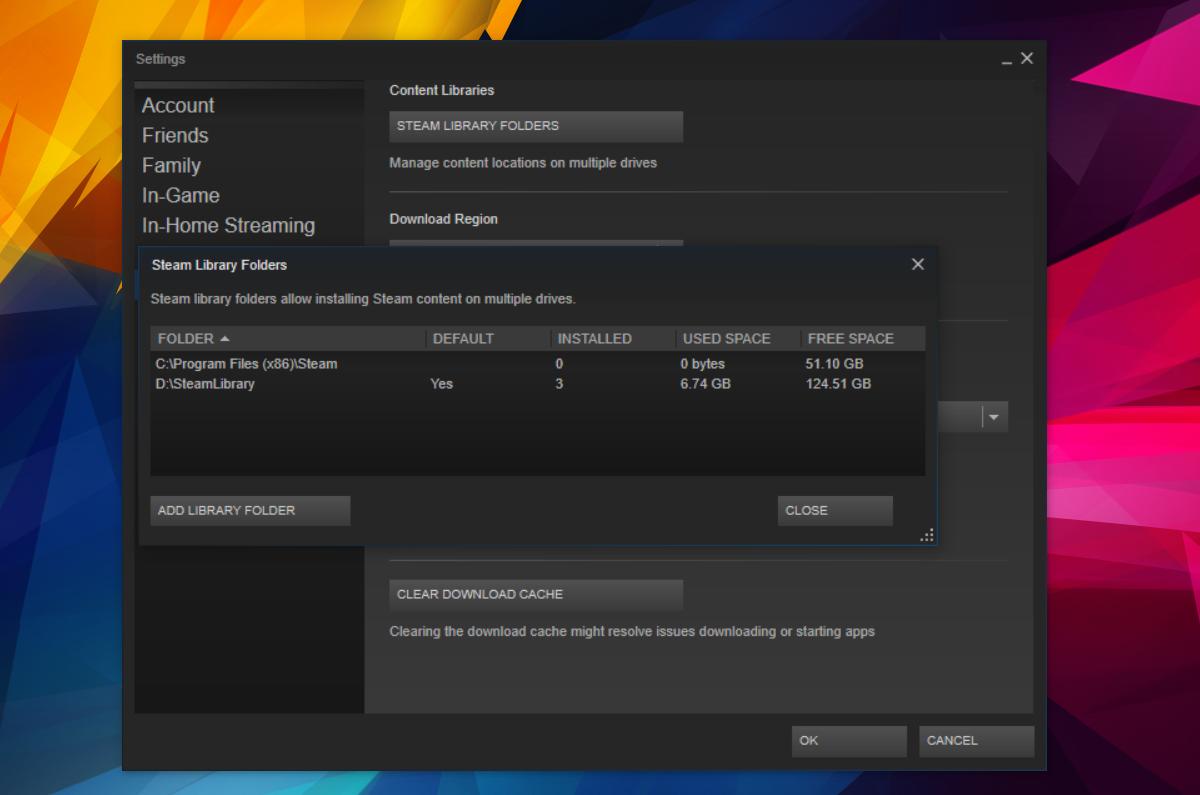
다음에 Steam에서 게임을 다운로드 할 때 게임을 다운로드 할 다른 폴더를 선택할 수 있습니다.
당신은 당신이 때 뛰어 넘을 수 없습니다게임을 시작하십시오. Steam은 다른 폴더에 게임을 저장할 수 있지만 라이브러리 탭에서 한곳에 게임을 표시합니다. 요점은 Steam 게임을 다운로드 한 위치에 관계없이 라이브러리 탭에서 추가하거나 바탕 화면의 빠른 실행 아이콘에서 시작할 수 있다는 것입니다.
증기 게임 이동
이 방법은 다운로드 및새로운 게임 설치. 새 게임을 다운로드 중이고 Steam 라이브러리가 기본적으로 게임을 저장하는 드라이브가 가득 찬 경우 위의 방법을 사용하여 다른 곳에 게임을 저장할 수 있습니다. 위의 방법으로 게임을 이동할 수 없습니다.
대부분의 게임의 경우 온라인 상태를 확인해야합니다백업 진행 상황. 게임 자체에 훌륭한 백업 옵션이없는 한 현재 재생중인 게임에는이 작업을 수행하지 않는 것이 좋습니다. 그러나 Steam 게임을 움직이는 것은 불가능하지 않습니다. Windows 10에서 게임을 앱으로 감지하면 설정 앱에서 게임을 이동할 수 있습니다. 앱 설정 그룹으로 이동하십시오. 게임을 선택하고 그 아래에 '이동'버튼이 있는지 확인하십시오. 있다면 게임을 다른 드라이브로 옮길 수 있습니다.
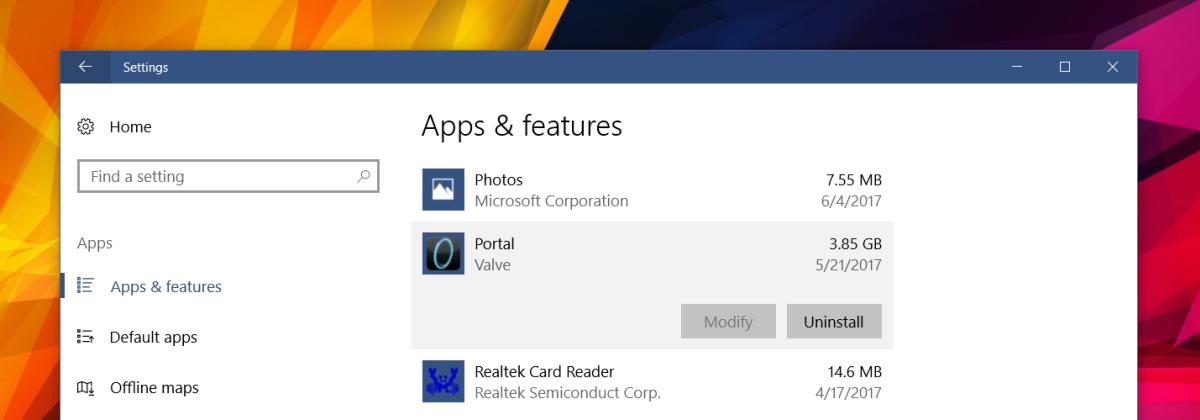
게임을 옮길 수없는 경우 FreeMove를 사용하는 것이 좋습니다. 게임을 중단시키지 않고 움직일 수있는 앱입니다.













코멘트